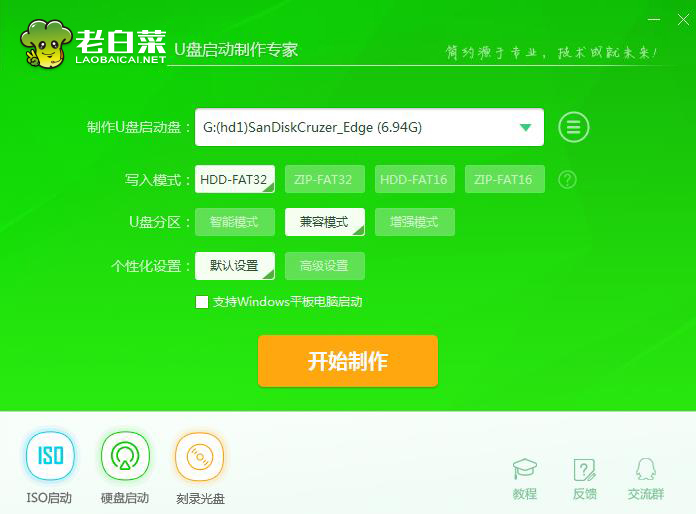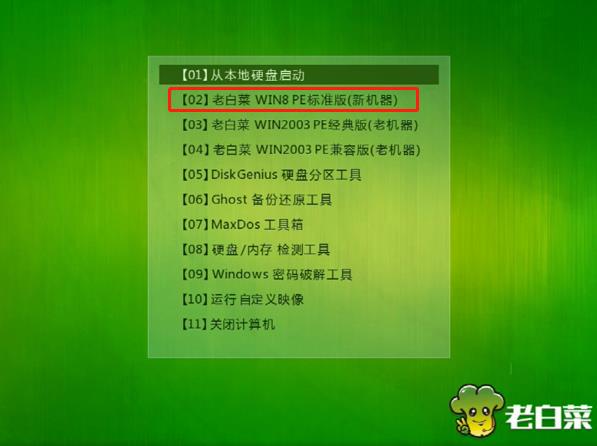老白菜pe系统文件搜索工具使用教程
来源:www.laobaicai.net 发布时间:2014-05-30 09:43
系统在使用一段时间后,电脑里存放的文件也多了起来,有时候需要用到某些文件又忘记存放在哪里,可以使用系统自带的搜索功能,但在面对众多数量文件中搜索速度会相对较慢。小编今天就来教给大家使用老白菜pe系统中的文件搜索工具,通过它可以非常迅速的查找出我们所需寻找的文件。
1.将制作好的老白菜u盘启动盘插入usb接口(台式用户建议插在主机机箱后置的usb接口),重启电脑,出现开机画面时,使用一键u盘启动快捷键进入到老白菜主菜单界面,选择“【02】运行老白菜win03pe增强版(老机器)”
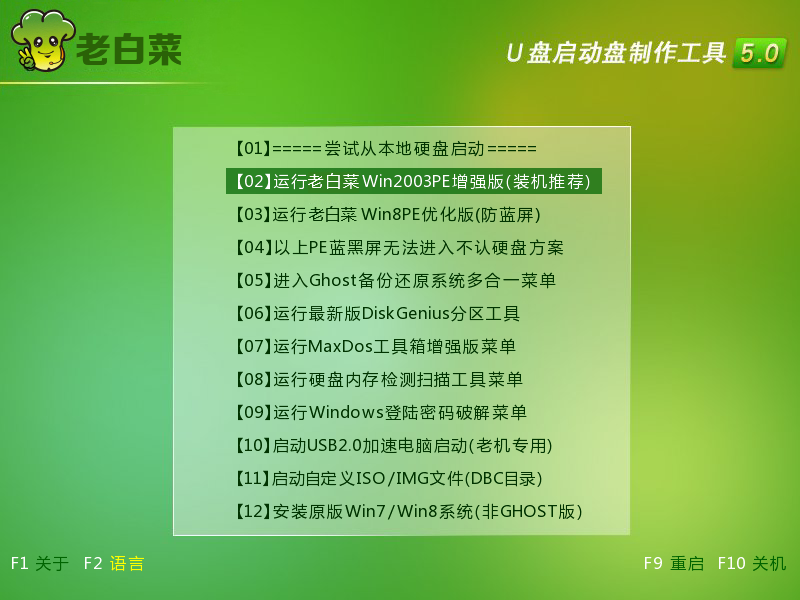
2.进入pe系统中,点击桌面左下角的开始菜单,依次进入以下路径“程序” — “文件工具” — 点击“文件搜索”
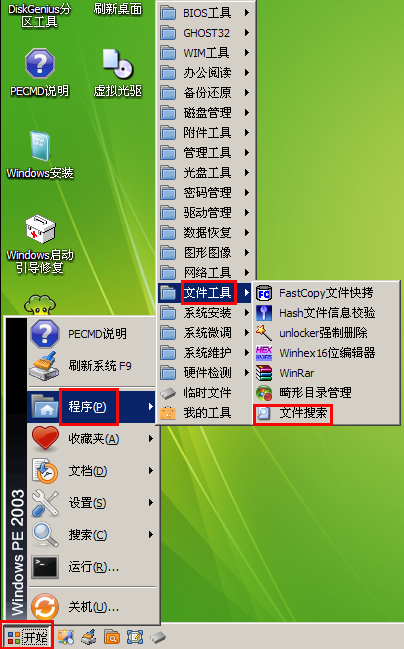
3.此时会打开如下界面,接着我们可以在上方的横框中输入要搜索的文件名字,接着在下方结果栏中就会自动跳出包括搜索字符的文件及其路径,最重要的是它的寻找过程速度非常之快。
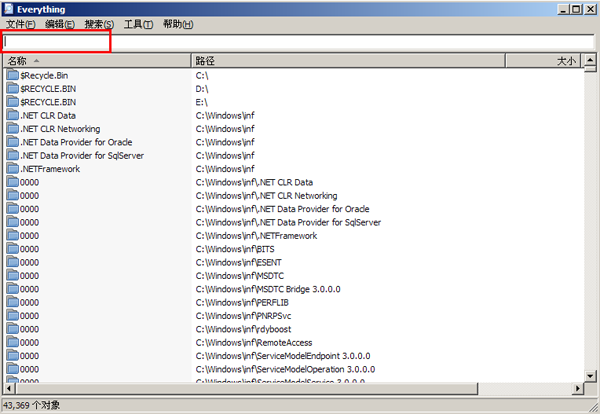
以上就是通过老白菜pe系统文件搜索工具搜索文件的步骤,有需要搜索文件的朋友不妨尝试使用这款工具进行搜索,相比系统所自带的搜索功能来说搜索速度可是快了不少哦!
推荐阅读
"系统一键重装哪个软件好"
- 一键重装系统哪个干净 2021-12-28
- 电脑怎么做系统,怎么自己在家做系统 2021-10-09
- 系统重装不了的原因 系统重装不了怎么办 2021-10-09
- 怎么把u盘做成启动盘 2021-09-23
怎么使用u盘启动盘重装系统
- 系统u盘制作软件哪个好用 2021-09-18
- 哪个u盘pe软件纯净 2021-09-08
- u盘装机制作软件哪个比较好 2021-09-07
- 华硕畅370 tp370ql笔记本使用老白菜u盘安装win10系统教程 2019-04-20
老白菜下载
更多-
 老白菜怎样一键制作u盘启动盘
老白菜怎样一键制作u盘启动盘软件大小:358 MB
-
 老白菜超级u盘启动制作工具UEFI版7.3下载
老白菜超级u盘启动制作工具UEFI版7.3下载软件大小:490 MB
-
 老白菜一键u盘装ghost XP系统详细图文教程
老白菜一键u盘装ghost XP系统详细图文教程软件大小:358 MB
-
 老白菜装机工具在线安装工具下载
老白菜装机工具在线安装工具下载软件大小:3.03 MB